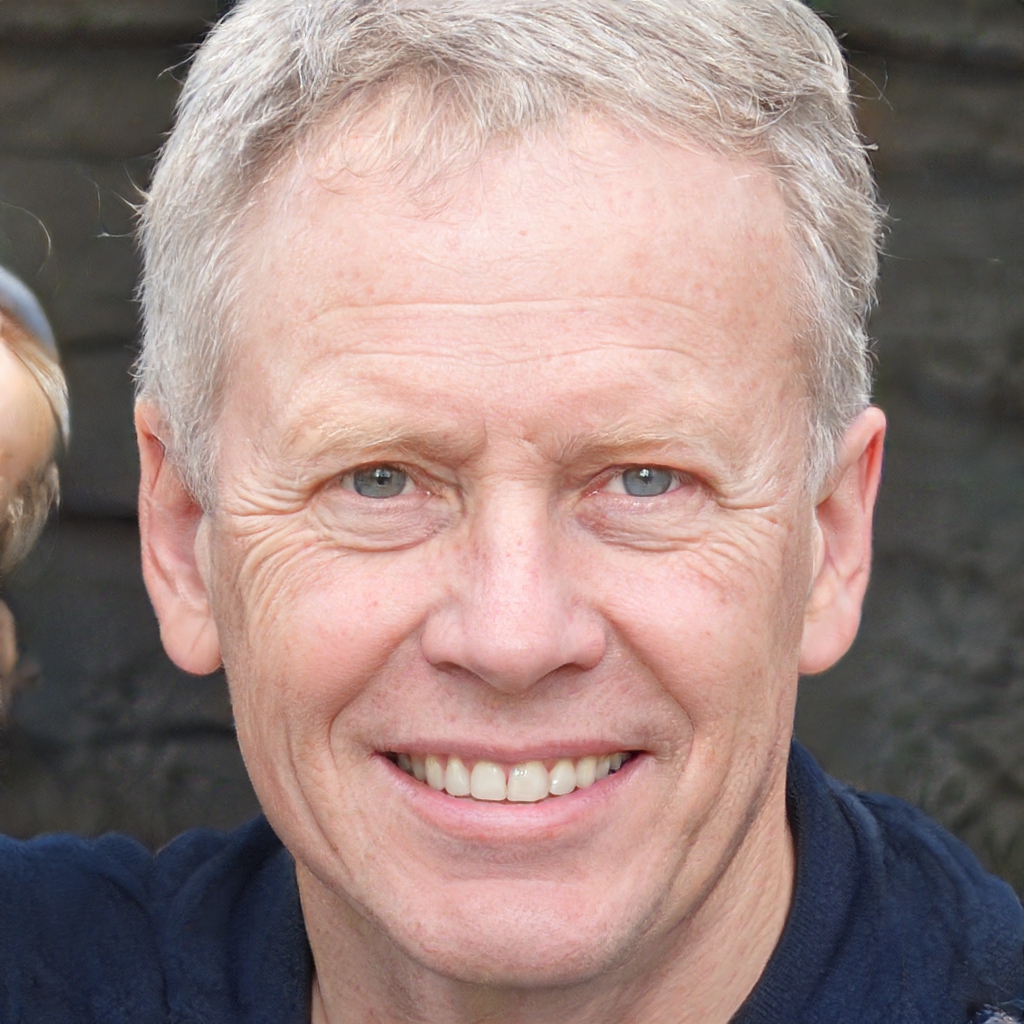Les écrans LCD lumineux dans des conditions de faible éclairage peuvent fatiguer les yeux. De même, si votre bureau est bien éclairé, l'écran sombre de votre ordinateur portable Dell peut être plus difficile à voir. Idéalement, la luminosité de votre écran doit correspondre étroitement à la luminosité de votre environnement professionnel. Pour répondre aux préférences personnelles et aux conditions environnementales changeantes entourant votre ordinateur portable, Dell intègre des touches de raccourci pour augmenter et réduire la luminosité de l'écran. Ces niveaux de luminosité changent en fonction de votre source d'alimentation, vous devrez donc régler la luminosité une fois branché ou fonctionnant sur batterie.
1
Maintenez la touche "Fn" et appuyez sur les flèches haut ou bas pour augmenter ou réduire la luminosité sur la plupart des ordinateurs portables Dell.
2
Maintenez la touche "Fn" et appuyez sur "F4" ou "F5" pour régler la luminosité sur certains ordinateurs portables Dell, tels que leur gamme d'ordinateurs portables Alienware.
3
Cliquez avec le bouton droit sur l'icône d'alimentation dans la barre d'état système de Windows 7 et sélectionnez «Ajuster la luminosité de l'écran». Déplacez le curseur du bas vers la droite ou la gauche pour augmenter ou diminuer la luminosité de l'écran.